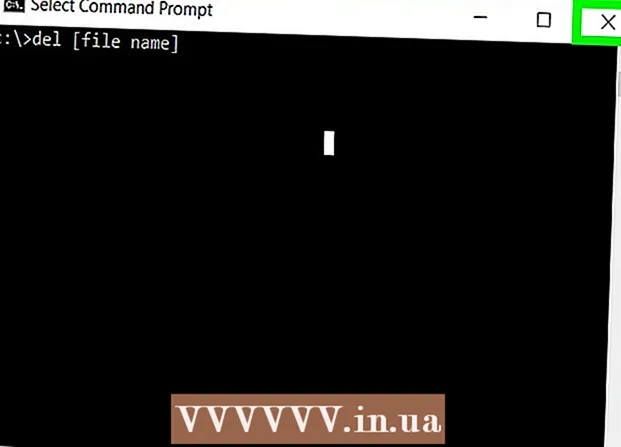Autor:
Alice Brown
Loomise Kuupäev:
23 Mai 2021
Värskenduse Kuupäev:
1 Juuli 2024

Sisu
Rufus on programm, mis võimaldab luua .iso -failist alglaaditavaid USB -draive (välkmäluseadmeid), mis on väga kasulik, kui peate programmi ja opsüsteemi installima Windowsi arvutisse, millel pole optilist kettaseadet. Lugege meie artiklit, et teada saada kõiki Rufusega töötamise üksikasju.
Sammud
Osa 1: Töö Rufusega
 1 Minge Rufuse ametlikule veebisaidile https://rufus.akeo.ie/.
1 Minge Rufuse ametlikule veebisaidile https://rufus.akeo.ie/. 2 Kerige alla jaotisse "Laadi alla" ja laadige oma Windowsi arvutisse alla programmi uusim versioon.
2 Kerige alla jaotisse "Laadi alla" ja laadige oma Windowsi arvutisse alla programmi uusim versioon. 3 Kui fail on alla laaditud, topeltklõpsake seda hiire vasaku nupuga, et alustada installimist. Edasisi toiminguid pole vaja teha.
3 Kui fail on alla laaditud, topeltklõpsake seda hiire vasaku nupuga, et alustada installimist. Edasisi toiminguid pole vaja teha.  4 Sisestage Rufusega töötamiseks vajalik mälupulk arvuti vaba USB -porti.
4 Sisestage Rufusega töötamiseks vajalik mälupulk arvuti vaba USB -porti. 5 Enne programmi käivitamist, edastada kõik isiklikud andmed mälupulgalt arvuti kõvakettale. Rufus vormindab ja kustutab kõik mälupulga andmed.
5 Enne programmi käivitamist, edastada kõik isiklikud andmed mälupulgalt arvuti kõvakettale. Rufus vormindab ja kustutab kõik mälupulga andmed.  6 Valige rippmenüüst "Seade" USB-mälupulk. Tavaliselt pole mälupulgal nime ("No_title").
6 Valige rippmenüüst "Seade" USB-mälupulk. Tavaliselt pole mälupulgal nime ("No_title").  7 Märkige ruut valiku „Loo alglaaditav ketas” kõrval ja valige rippmenüüst „ISO-pilt”. .Iso -fail on kujutis failist, mis sisaldab kogu konkreetse failisüsteemi, näiteks opsüsteemi sisu.
7 Märkige ruut valiku „Loo alglaaditav ketas” kõrval ja valige rippmenüüst „ISO-pilt”. .Iso -fail on kujutis failist, mis sisaldab kogu konkreetse failisüsteemi, näiteks opsüsteemi sisu.  8 Klõpsake valiku "ISO -pilt" kõrval olevat kettaikooni ja valige .iso -fail, mille soovite USB -mälupulgale põletada.
8 Klõpsake valiku "ISO -pilt" kõrval olevat kettaikooni ja valige .iso -fail, mille soovite USB -mälupulgale põletada. 9 Rufusega töötamiseks USB -mälupulga kustutamiseks ja vormindamiseks klõpsake nuppu "Start" ja seejärel nuppu "OK". Programm hakkab kopeerima .iso faili sisu USB -mälupulgale. Kogu protsess võib kesta kuni 5 minutit.
9 Rufusega töötamiseks USB -mälupulga kustutamiseks ja vormindamiseks klõpsake nuppu "Start" ja seejärel nuppu "OK". Programm hakkab kopeerima .iso faili sisu USB -mälupulgale. Kogu protsess võib kesta kuni 5 minutit.  10 Kui programm on USB -draivi ettevalmistamise lõpetanud, klõpsake nuppu Sule.
10 Kui programm on USB -draivi ettevalmistamise lõpetanud, klõpsake nuppu Sule. 11 Eemaldage arvutist USB -mälupulk.
11 Eemaldage arvutist USB -mälupulk. 12 Veenduge, et arvuti, kuhu soovite installida .iso -faili, on välja lülitatud ja sisestage USB -mälupulk olemasolevasse USB -porti.
12 Veenduge, et arvuti, kuhu soovite installida .iso -faili, on välja lülitatud ja sisestage USB -mälupulk olemasolevasse USB -porti. 13 Lülitage arvuti sisse. Arvuti käivitub automaatselt USB -mälupulgalt ja teil on võimalus soovitud programm või operatsioonisüsteem installida.
13 Lülitage arvuti sisse. Arvuti käivitub automaatselt USB -mälupulgalt ja teil on võimalus soovitud programm või operatsioonisüsteem installida. - Kui teie arvuti ei käivitu USB -mälupulgalt, järgige BIOS -i sätete muutmiseks ja USB -mälupulgalt käivitamiseks neid samme.
Osa 2: Rufuse tõrkeotsing
 1 Märkige ruut valiku "Kuva välised USB -draivid" kõrval, kui programm ei tuvasta teie mälupulka. Mõned USB -draiverid ei pruugi Rufusega ühilduda.
1 Märkige ruut valiku "Kuva välised USB -draivid" kõrval, kui programm ei tuvasta teie mälupulka. Mõned USB -draiverid ei pruugi Rufusega ühilduda. - Programmi lisavalikutega paneeli kuvamiseks klõpsake suvandi Vormindamisvalikud kõrval olevat noolt.
 2 Proovige kasutada teist mälupulka, kui näete Rufuse kasutamise ajal teadet „Seade kustutatud, kuna see ei sisalda meediumit”. See tõrge tähendab tavaliselt seda, et USB -mälupulk ei tuvasta enam seadme mälu või seda ei saa enam üle kirjutada.
2 Proovige kasutada teist mälupulka, kui näete Rufuse kasutamise ajal teadet „Seade kustutatud, kuna see ei sisalda meediumit”. See tõrge tähendab tavaliselt seda, et USB -mälupulk ei tuvasta enam seadme mälu või seda ei saa enam üle kirjutada.  3 Kui kuvatakse teade „Viga:[0x00000015] Seade pole valmis ”, proovige oma arvutis seadme automaatne paigaldamine keelata ja seejärel uuesti lubada. See tõrge võib ilmneda, kui olete automaatse paigaldamise keelanud.
3 Kui kuvatakse teade „Viga:[0x00000015] Seade pole valmis ”, proovige oma arvutis seadme automaatne paigaldamine keelata ja seejärel uuesti lubada. See tõrge võib ilmneda, kui olete automaatse paigaldamise keelanud. - Minge menüüsse "Start" või "Explorer" ja sisestage otsingukasti "cmd".
- Paremklõpsake faili "cmd.exe" ja valige "Käivita administraatorina".
- Tippige dialoogiboksi mountvol / e ja vajutage sisestusklahvi.
- Sulgege käsuviiba aken ja proovige Rufust uuesti käivitada.
Hoiatused
- Rufus on kolmanda osapoole programm, mis ei kuulu Microsoft Windowsi komplekti ja ei pruugi seetõttu ühilduda kõigi .iso-failide ja USB-draividega. Pidage seda meeles, kui proovite luua Rufuse programmi abil käivitatavat USB -mälupulka.